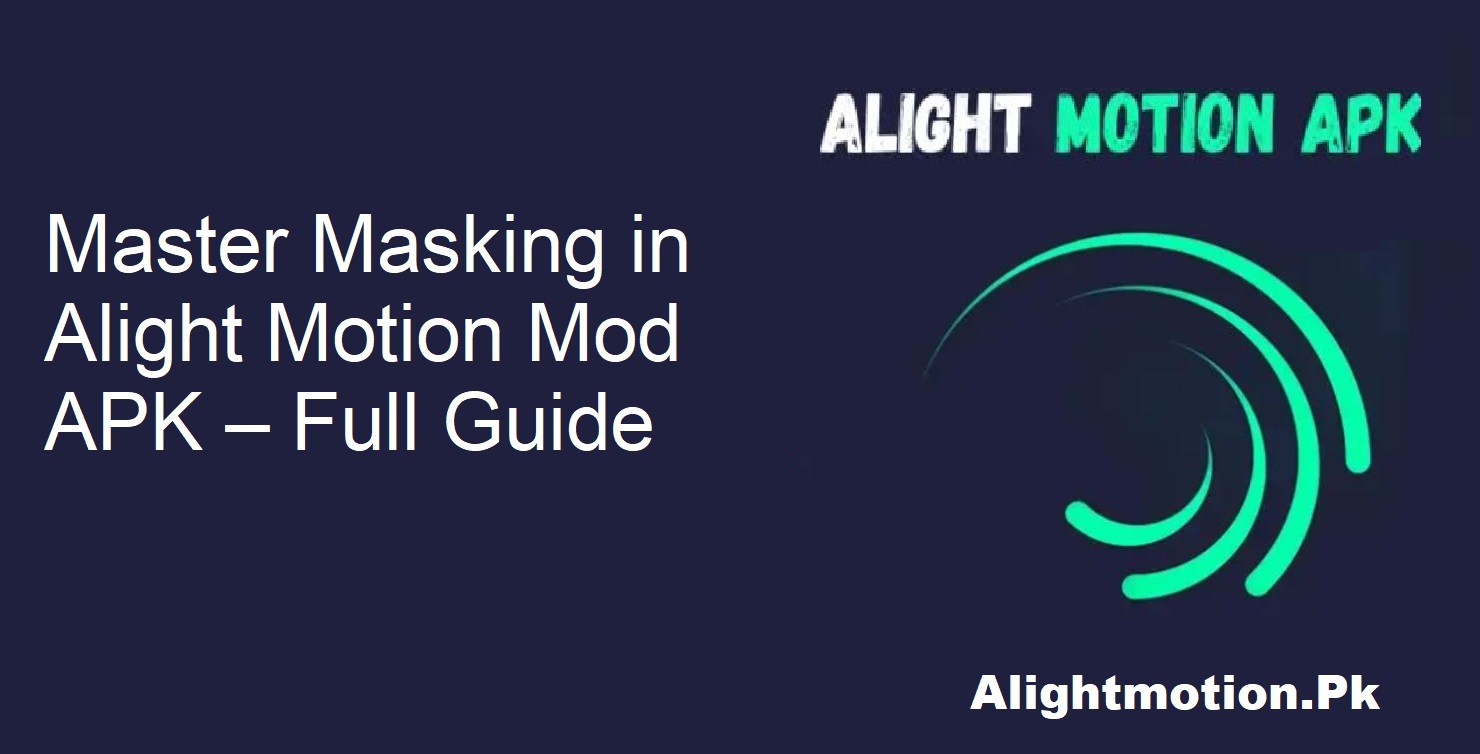Вы когда-нибудь видели фильм, где актёр играет двух разных персонажей в одной сцене? Или сцену, где два или более слоёв прекрасно сливаются, создавая потрясающий визуальный эффект? Такое волшебство, скорее всего, возникло благодаря использованию маскирования.
Мы подробно расскажем, как использовать маскирование в Alight Motion, чтобы превратить ваши видео в нечто выдающееся.
Что такое маскирование в Alight Motion?
Маскирование — это техника видеомонтажа, позволяющая влиять на отображение одного изображения или видео с помощью другого. Представьте себе окно: маска определяет, какая часть контента будет видна, скрыта или изменена.
В случае Alight Motion маской может быть что угодно — фотография, фигура, текст или даже видео. Слой, используемый в качестве маски, определяет, какая часть нижнего слоя будет видна.
Использование маскировки
Маскировка — это не просто хитрый трюк. Это мощный инструмент для видеоредакторов.
Вот почему:
- Она даёт возможность комбинировать различные медиафайлы, например, видео и фотографии.
- Вы сможете оценить эффект драматичных титров или необычных эффектов разделения экрана.
- Это становится особенно заметно, когда маскировка добавляется к сценам, и ваша история становится более впечатляющей.
Как использовать функцию маскировки в Alight Motion
В любом случае, давайте разберёмся пошагово, чтобы даже новички смогли это освоить.
Откройте приложение
Запустите APK-файл Alight Motion Mod на своём телефоне. Убедитесь, что он работает правильно, и что у вас есть готовые ресурсы.
Установите фон
Выберите и установите фоновое изображение или видео. Это будет основой для создания эффекта маски.
Добавьте слой для маски
Затем добавьте часть изображения, которую хотите изменить или замаскировать. Это может быть человек, фигура или любой другой объект в видеоформате.
Добавьте слой маски
После этого добавьте слой, который будет выполнять функцию маски. Слой маски определяет, какие области слоя под ним будут видны. Это может быть:
- Текст
- Изображение
- Другое видео
- Просто убедитесь, что слой маски находится над слоем маски.
Выравнивайте длину слоёв
Убедитесь, что оба слоя имеют одинаковую длину. Это предотвратит прерывистую смену кадров или рассинхронизацию.
Примените маску
- Выделите оба слоя одновременно, затем нажмите кнопку «Слои» в левом нижнем углу экрана.
- В правом верхнем углу нажмите на меню и выберите «Создать группу маскировки».
Вы только что создали эффект маскировки! Готово!
Дополнительные советы по маскировке
Вышли на новый уровень? Попробуйте эти приёмы:
- Используйте несколько масок одновременно для создания многослойных эффектов.
- Используйте анимированные маски, чтобы оживить титры.
- Поэкспериментируйте с прозрачностью, чтобы добиться эффекта призрачных наложений.
- Экспериментируйте с маскированием и формами для создания резких переходов.
- Благодаря экспериментам с этими приемами ваши работы превратятся из простых в кинематографичные.
Заключительные мысли
В современном мире, с его быстрым, захватывающим контентом, маскирование в Alight Motion Mod APK — это больше, чем просто функция, это необходимость. Зрители обожают визуально насыщенные многослойные видео. И с помощью инструмента маскирования вы можете добиться именно этого.
Клонируете ли вы себя для развлечения или создаёте первоклассное появление титров, маскирование поможет вам во всём — без компьютера или дорогостоящего программного обеспечения.
Благодаря этому уроку вы теперь знаете, как маскировать, микшировать и обрабатывать свои правки. Так что вперёд, запускайте приложение и дайте волю творчеству.